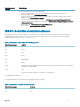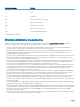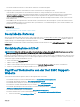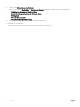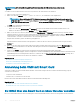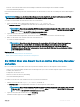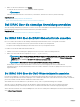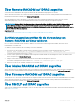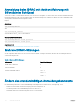Users Guide
• Benutzer-Smart Card-Zertikat und vertrauenswürdiges Zertikat der Zertizierungsstelle nach iDRAC hochladen
• Smart Card-Anmeldung aktivieren
Die iDRAC-Webschnittstelle zeigt die Smart Card-Anmeldeseite für alle Benutzer an, die für die Verwendung der Smart Card konguriert
wurden.
ANMERKUNG: Abhängig von den Browser-Einstellungen werden Sie aufgefordert, das Smart Card Reader-ActiveX-Plugin
herunterzuladen und zu installieren, wenn Sie diese Funktion zum ersten Mal anwenden.
So melden Sie sich bei iDRAC als lokaler Benutzer über eine Smart Card an:
1 Rufen Sie die iDRAC-Web-Schnittstelle über den Link https://[IP address] auf.
Die iDRAC-Anmeldeseite wird eingeblendet und fordert Sie zum Einlegen der Smart Card auf.
ANMERKUNG: Wenn die standardmäßige HTTPS-Schnittstellennummer (Schnittstelle 443) geändert wurde, geben Sie
Folgendes ein: https://[IP address]:[port number], wobei [IP address] für die IP-Adresse des iDRAC
und [port number] für die HTTPS- Schnittstellennummer steht.
2
Legen Sie die Smart Card in das Laufwerk ein, und klicken Sie auf Anmeldung.
Sie werden daraufhin dazu aufgefordert, die PIN für die Smart Card einzugeben. Ein Kennwort wird nicht benötigt.
3 Geben Sie die PIN der Smart Card für lokale Smart Card-Benutzer ein.
Sie werden am iDRAC angemeldet.
ANMERKUNG: Wenn Sie ein lokaler Benutzer sind, für den die Option CRL-Prüfung für Smart Card-Anmeldung
aktivieren aktiviert ist, versucht iDRAC, die Zertikatsperrliste (CRL) herunterzuladen und überprüft die
Zertikatsperrliste (CRL) auf das Benutzerzertikat. Die Anmeldung schlägt fehl, wenn das Zertikat in der
Zertikatsperrliste als „Widerrufen“ gekennzeichnet ist oder wenn die Zertikatsperrliste aus bestimmten Gründen
nicht heruntergeladen werden kann.
Zugehöriger Link
Smart Card-Anmeldung aktivieren oder deaktivieren
iDRAC-Smart Card-Anmeldung für lokale Benutzer kongurieren
Bei iDRAC über eine Smart Card als Active Directory-Benutzer
anmelden
Bevor Sie sich über eine Smart Card als Active Directory-Benutzer anmelden, müssen Sie die folgenden Schritte ausführen:
• Laden Sie ein vertrauenswürdiges Zertikat einer Zertizierungsstelle (ein von einer Zertizierungsstelle signiertes Active Directory-
Zertikat) nach iDRAC hoch.
• Kongurieren Sie den DNS-Server.
• Aktivieren Sie die Active Directory-Anmeldung.
• Smart Card-Anmeldung aktivieren.
So melden Sie sich über eine Smart Card als Active Directory-Benutzer bei iDRAC an:
1 Melden Sie sich über den Link https://[IP address] bei iDRAC an.
Die iDRAC-Anmeldeseite wird eingeblendet und fordert Sie zum Einlegen der Smart Card auf.
ANMERKUNG
: Wenn die standardmäßige HTTPS-Schnittstellennummer (Schnittstelle 443) geändert wird, geben Sie
Folgendes ein: https://[IP address]:[port number], wobei [IP address] für die iDRAC-IP-Adresse und
[port number] für die HTTPS-Schnittstellennummer steht.
2 Legen Sie die Smart Card ein und klicken Sie auf Anmeldung.
Daraufhin wird das Popup-Fenster für die PIN angezeigt.
Anmelden bei iDRAC
37